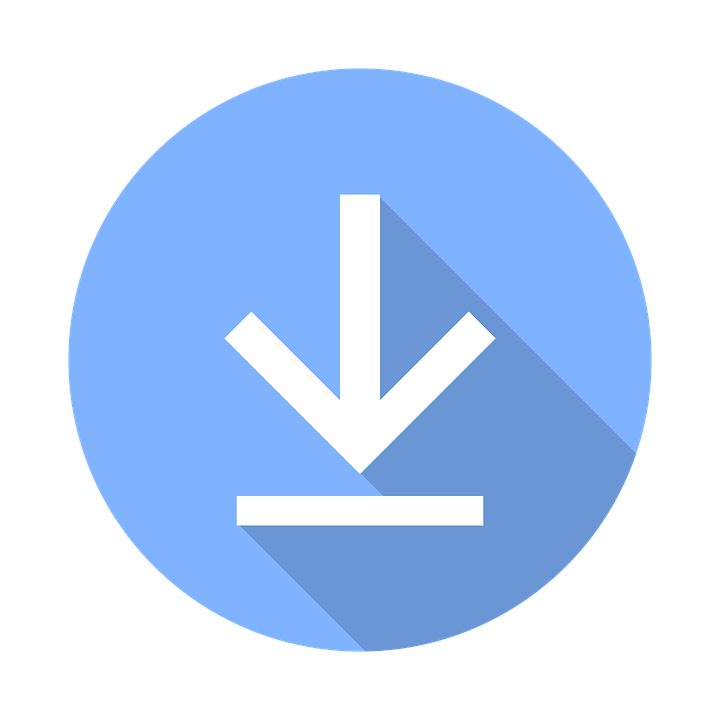다운로드 속도 올리기 올리는 방법 알아보기
영상을 받거나 게임을 설치할 때, 다운로드 속도가 너무 느리면 답답하죠? 인터넷은 연결되어 있는데 속도가 안 나올 땐 어떻게 해야 할까요? 오늘은 다운로드 속도 올리기 방법을 누구나 따라할 수 있게 정리해봤습니다. 속도를 빠르게 만드는 핵심 팁만 쏙쏙 알려드릴게요!
다운로드 속도란?
| ✅ 파일을 얼마나 빠르게 받아오는지 |
다운로드 속도는 인터넷을 통해 내 기기로 데이터를 받는 속도를 말합니다. 단위는 보통 Mbps 또는 MB/s로 표시되며, 숫자가 클수록 속도가 빠릅니다. 인터넷 회선, 기기 상태, 연결 환경 등이 속도에 영향을 줍니다.
다운로드 속도 느린 이유
| ✅ 원인을 알아야 해결도 빨라요 |
다운 속도가 느린 이유는 다양해요. 아래처럼 여러 요소가 원인이 될 수 있습니다.
| 원인 | 설명 |
|---|---|
| 인터넷 회선 문제 | 통신사 속도 제한 또는 공유기 불량 |
| 와이파이 간섭 | 거리 또는 벽, 다른 전파의 간섭 |
| 백그라운드 프로그램 | 다른 앱들이 데이터 사용 중 |
| 서버 속도 제한 | 다운로드 받는 쪽 사이트가 느릴 수 있음 |
다운로드 속도 올리기 방법
| ✅ 간단한 방법으로도 빨라질 수 있어요! |
1. 와이파이보다 유선 연결을 사용하면 더 빠릅니다.
2. 다른 프로그램 종료 – 백신, 웹 브라우저 등 닫기
3. 다운로드 시간 조절 – 밤이나 새벽에 속도가 더 빠를 수 있어요
4. 공유기 재부팅 – 1주일에 한 번 껐다 켜면 성능 유지에 좋아요
5. DNS 변경 – Cloudflare(1.1.1.1), Google DNS(8.8.8.8) 추천
6. 토렌트 이용 시 시드 많은 파일 선택
7. 속도 제한 해제 – 프로그램 옵션에서 속도 제한이 걸려 있을 수 있습니다
속도 측정해보기
| ✅ 내 속도가 어느 정도인지 체크! |
지금 속도가 느린 건지 확인하고 싶다면 아래 방법으로 테스트해보세요.
- speedtest.net – 전 세계에서 가장 많이 사용하는 속도 측정 사이트
- fast.com – 넷플릭스 제공, 심플하고 빠름
- 통신사 전용 측정 페이지 – KT, LGU+, SKT 등 자체 속도 테스트 제공
PC 설정으로 속도 올리기
| ✅ 윈도우 사용자라면 이렇게! |
1. 시작 메뉴 → 작업 관리자 실행
2. 네트워크 많이 쓰는 앱 확인 후 종료
3. 제어판 → 네트워크 어댑터 설정 → 우클릭 후 속성
4. IPv4 설정 → DNS 수동 입력 (1.1.1.1 / 8.8.8.8)
모바일 속도 올리기 팁
| ✅ 핸드폰도 속도 빨라질 수 있어요 |
- 와이파이 느릴 땐 모바일 데이터로 전환
- 캐시 삭제 및 백그라운드 앱 정리
- 오래된 스마트폰은 최신 OS로 업데이트
- 공유기와의 거리 가까이 유지
결론
다운로드 속도 올리기는 생각보다 간단합니다. 와이파이 대신 유선 사용, 불필요한 앱 종료, DNS 변경, 토렌트 시 시드 확인 같은 기본적인 설정만으로도 속도 차이를 확 느낄 수 있어요. 내 속도가 느리다면 지금 알려드린 방법들 하나씩 적용해보세요!
다운로드 속도 올리기 FAQ
Q. 다운로드 속도는 어떤 단위로 표시되나요?
A. 보통 Mbps(초당 메가비트) 또는 MB/s(초당 메가바이트) 단위로 표시되며, 숫자가 클수록 빠른 속도입니다.
Q. 속도가 느린 이유는 무엇인가요?
A. 와이파이 간섭, 공유기 문제, 서버 속도 제한, 백그라운드 프로그램 등이 주요 원인입니다.
Q. DNS 변경이 도움이 되나요?
A. 네, Cloudflare(1.1.1.1)나 Google DNS(8.8.8.8)로 바꾸면 연결 안정성과 속도 향상에 도움이 됩니다.